手描きのスケッチからデジタルペインティングに移行したい場合、ここはまさにあなたにぴったりの場所です。グラフィックタブレットで絵を描くときに、正しい感覚やプロポーションの制御を得るのが難しいことがよくあります。幸いなことに、あなたは伝統的な Zeichnungenを活用し、いくつかのAdobe Photoshop技法で効果的に強化することができます。
最も重要な洞察
- Photoshopでスキャンした絵を編集することで、デジタルペインティングが大幅に向上します。
- ペンディスプレイで作業することは、グラフィックタブレットよりも良い描画体験を提供できます。
- スキャンした絵のコントラストと明るさは、最終結果において重要な役割を果たします。
- 作業フローを妨げる可能性のあるエッジや不要な詳細を削除するための簡単な技術があります。
ステップバイステップガイド
スキャンした絵をデジタルペインティングに適切に準備するために、これらの手順に従ってください:
まず、グラフィックタブレットでの描画に問題がある場合は、紙の上に絵を描くことが重要です。また、スキャナーが利用できない場合は、絵の良い写真を撮ることもできます。どちらでもうまくいきます。
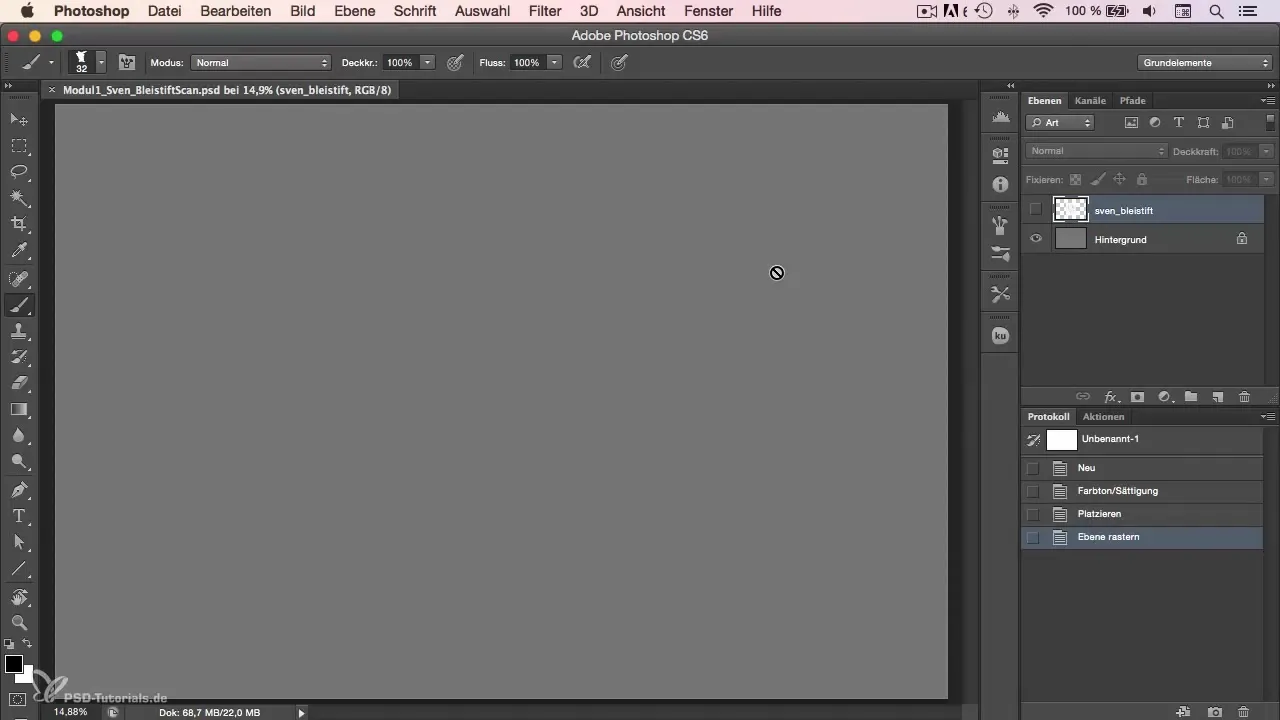
絵をデジタル化した後、Photoshopで開いてください。最初に行うべき調整の1つは、コントラストを上げることです。Photoshopのコントラスト設定を選択します。これにより、特に元の絵が少し薄く見える場合に、より生き生きとした明瞭な印象が得られます。
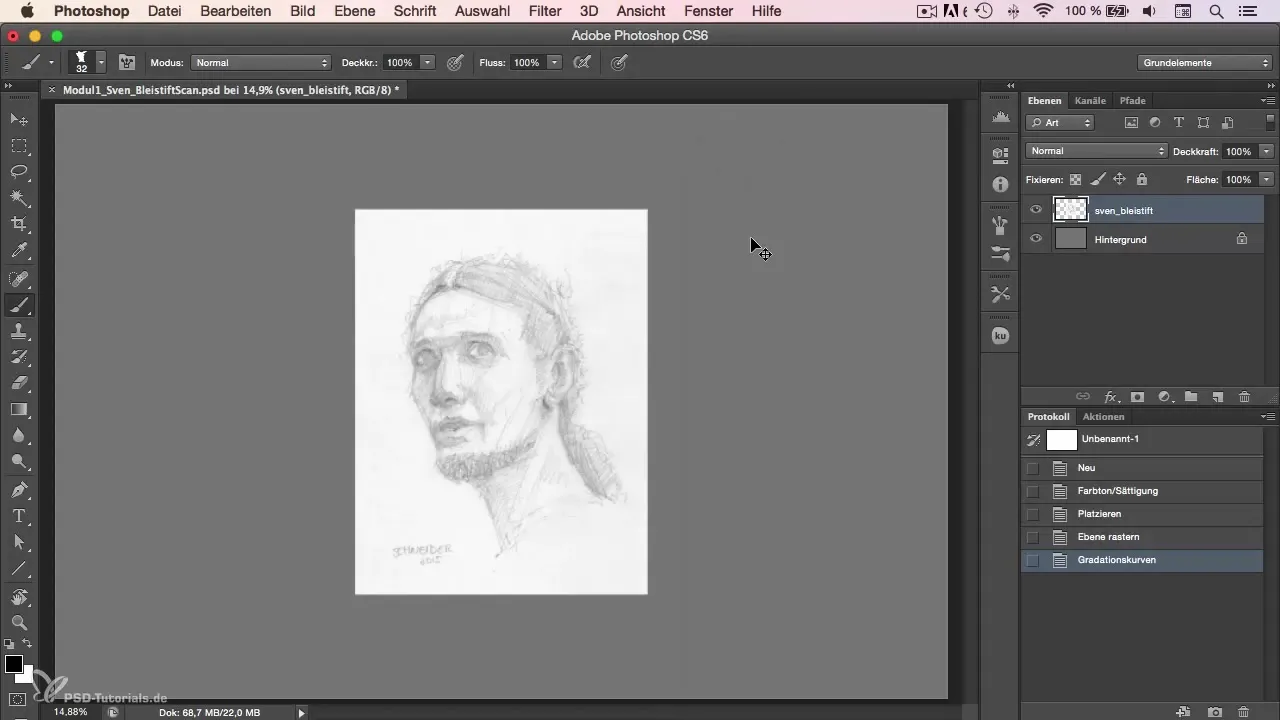
次のステップは、絵の白い明るさを最適化することです。白に対する充填を強化して、より鮮やかに見えるようにし、背景から引き立たせます。この調整により、絵の詳細をより良く把握でき、デジタルペインティングのためのしっかりした基盤が提供されます。
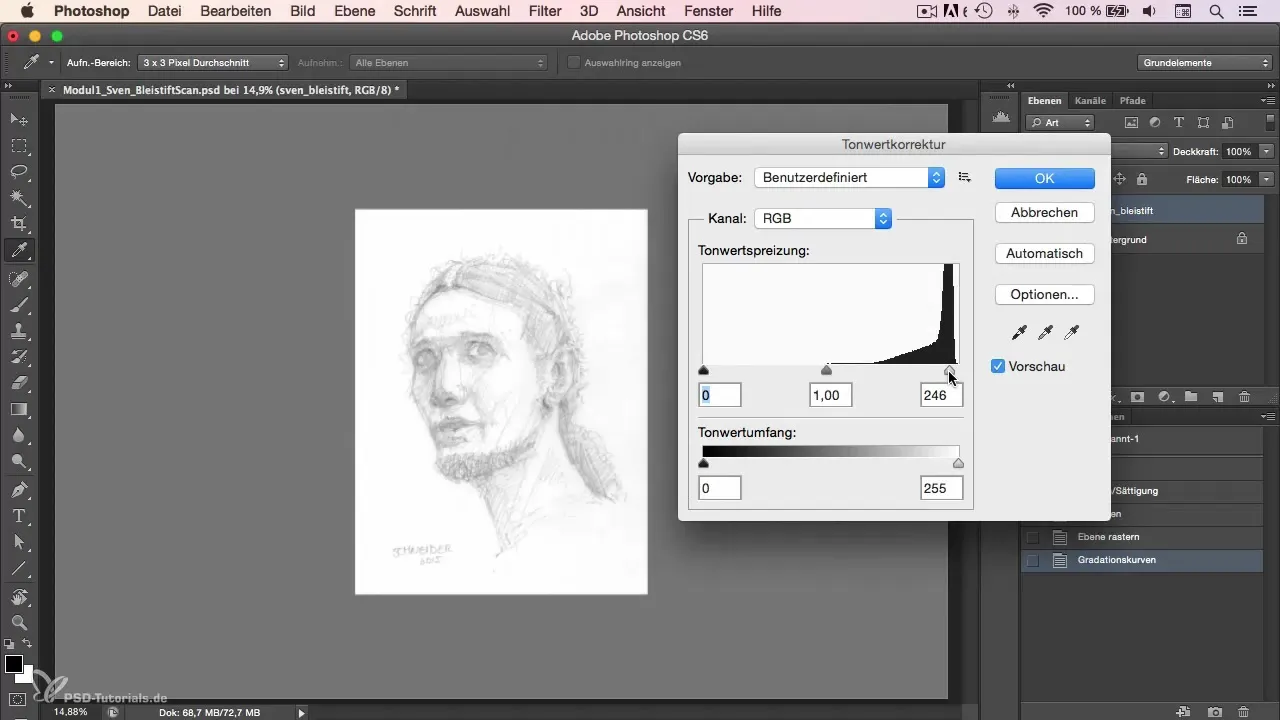
絵をさらなるBearbeitungのために最適に準備するために、レイヤーを「乗算」に設定することができます。これにより、灰色の背景が現れ、あなたのスケッチがデジタルペインティングに最適な中立的な色の前に見えるようになります。
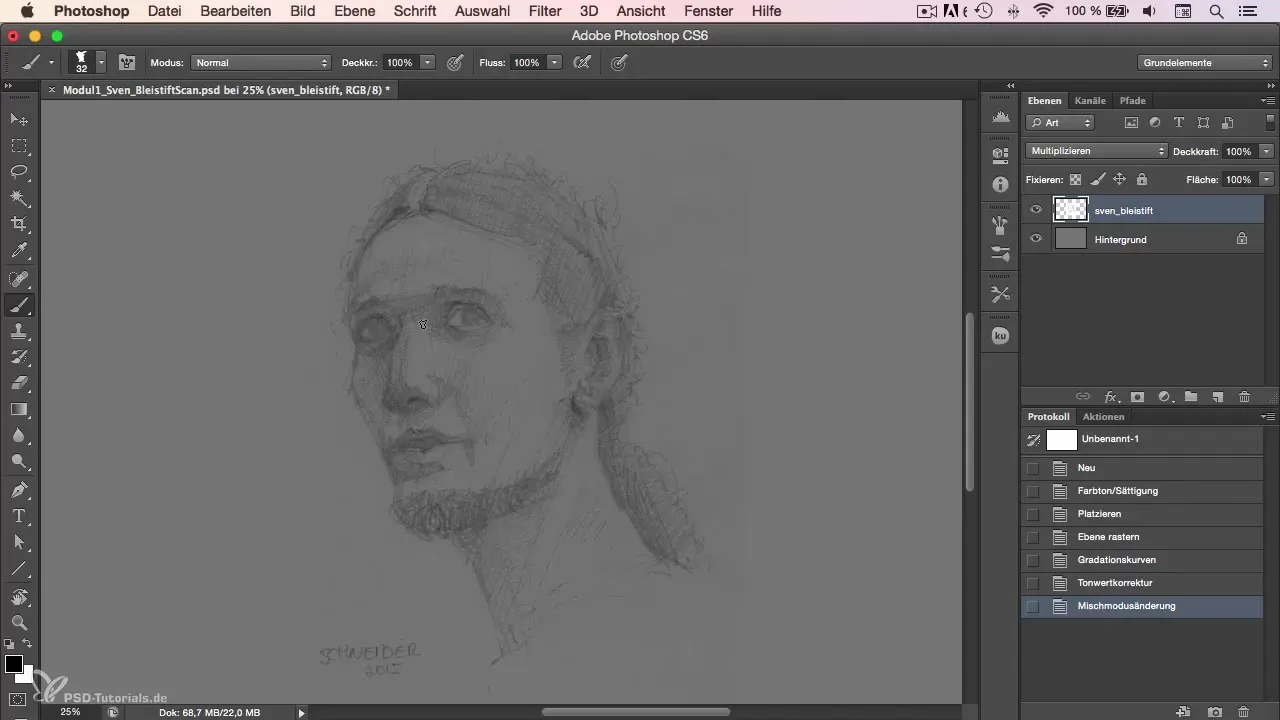
今、細かい不備を取り除く時です。煩わしいエッジや不要な詳細を取り除く最も簡単な方法の1つは、選択ツールや消しゴムを使うことです。絵のエッジを磨いて、線をよりシャープで正確に見えるようにし、後のペインティングのための基盤を作ります。
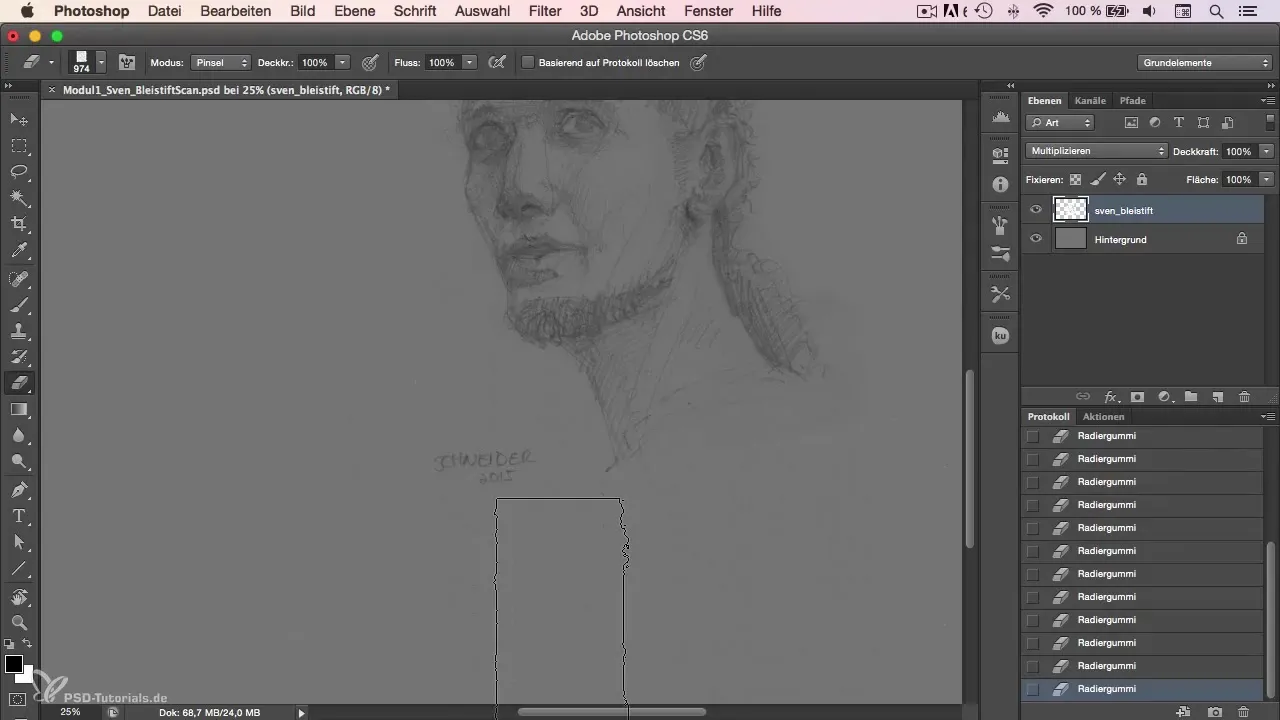
最後に、絵を保存して本格的なペインティングプロセスを開始することができます。これらの手順を実行した後、デジタルペインティングにとって優れた基盤ができました。あなたの創造性を解き放つために、あなたが行った下準備を使用して、絵を印象的なデジタルアートに変身させてください。
まとめ - Photoshopでのキャラクターペインティング:スキャンした絵を編集する
スキャンした絵をPhotoshopで編集し、デジタルペインティングに最適に準備する方法を学びました。これは、数ステップで魅力的な結果を得ることができ、創造性をしっかりと発揮できることを意味します。
よくある質問
絵を最もよくスキャンする方法は?すべての詳細が保持されるように、高品質で絵をスキャンまたは撮影してください。
コントラストに最適な設定は?Photoshopのコントラスト設定を使用して、詳細を失うことなく線を明確に強調します。
レイヤーを「乗算」に設定すべき理由は?「乗算」に設定することで、灰色の背景が透けて見え、絵の視認性が向上します。
絵の煩わしいエッジを取り除くには?選択ツールや消しゴムを使って、不要なエッジや詳細を体系的に取り除いてください。
ペンディスプレイの利点は何ですか?ペンディスプレイは、画面上で直接描画するため、より自然な描画体験を提供し、プロポーションをよりよく把握できます。


